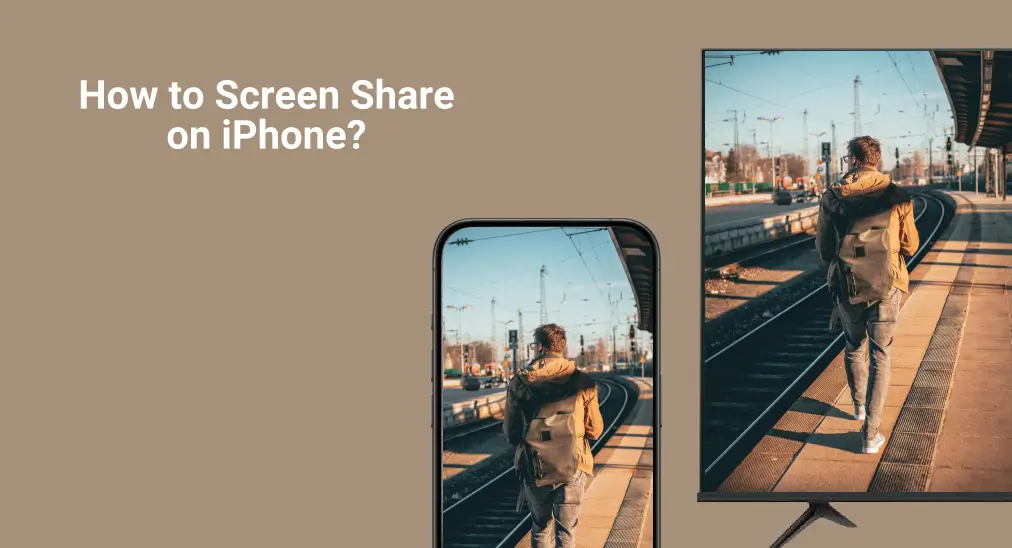
You can easily enjoy content from your iPhone on a larger screen or share your travel memories with others using screen sharing. It's a simple and convenient way to enhance your viewing experience without any hassle. Well, how to screen share on iPhone (to TV)? In this guide, we provide step-by-step tutorials for iPhone screen sharing using the built-in feature AirPlay or a third-party screen mirroring app.
Table des matières
À propos du partage d'écran iPhone
Partage d'écran iPhone, facilité par des fonctionnalités telles que AirPlay, vous permet de partager l'écran de votre iPhone sur un appareil compatible pour une expérience de visionnage améliorée. Au fait, les téléphones Android ont aussi une magie similaire : ils utilisent Google diffuser ou Miracast pour le partage d'écran.
Comment activer le partage d'écran sur iPhone ? Pour effectuer le partage d'écran iPhone via AirPlay, vous devez accéder au Centre de contrôle sur votre iPhone en balayant vers le bas depuis le coin supérieur droit ou le bord inférieur de l'écran, puis appuyer sur le icône de duplication d'écran (deux boîtes rectangulaires placées côte à côte), et choisissez l'appareil cible dans la liste des appareils.

d'autres appareils, vous devez suivre quelques étapes. Étape 1 : Assurez-vous que votre appareil est compatible avec AirPlay. Vérifiez les spécifications de l'appareil pour voir si la diffusion est prise en charge. Étape 2 : Connectez votre iPhone et l'appareil à la même connexion Wi-Fi. Étape 3 : Accédez au Centre de contrôle sur votre iPhone. Étape 4 : Appuyez sur "Dupliquer l'écran". Une liste d'appareils disponibles apparaîtra. Étape 5 : Sélectionnez l'appareil sur lequel vous souhaitez diffuser. Q: Que faire si l'option de duplication d'écran ne fonctionne pas ? Réparation 1 : Vérifiez la connexion Wi-Fi. Réparation 2 : Redémarrez les deux appareils. Réparation 3 : Assurez-vous que le logiciel des deux appareils est à jour. BoostVision aide à faciliter la diffusion de contenu sur différents appareils. FAQ : Comment puis-je diffuser du contenu de mon iPhone sur un téléviseur non-Apple sans AirPlay ? Pour diffuser sur une TV non-Apple, vous pouvez utiliser des applications tierces qui prennent en charge la duplication d'écran ou la diffusion. appareils qui ne sont pas compatibles avec AirPlay, vous devez adopter d'autres solutions.
Comment partager l'écran de l'iPhone sur la TV ?
You can share your iPhone screen with another device using AirPlay, but this method only works if the target device is compatible. If you're looking to bypass compatibility issues or extend beyond the Apple ecosystem, you can adopt an HDMI cable, but this may sacrifice convenience than a wireless solution.
Alors, envisagez d'utiliser une application tierce Application de duplication d'écran pour iPhone, tels que le Application universelle de duplication d'écran. Cette application vous permet de dupliquer sans fil l'écran de votre iPhone sur presque n'importe quel smart TV sans effort.
En fonction de vos besoins, choisissez la méthode appropriée et suivez ces didacticiels pour lancer la duplication d'écran sur votre iPhone.
Partage d'écran iPhone via une application de duplication d'écran [Optimum]
Comment partager l'écran sur iPhone ? Utiliser l'application Universal Duplication d'écran est la meilleure solution. Comme indiqué ci-dessus, l'application de duplication d'écran élimine les obstacles des problèmes de compatibilité AirPlay. De plus, cette application vous permet de personnaliser la qualité de duplication et la sortie sonore pour une meilleure expérience de visionnage.

Remarque : L'application de duplication d'écran établit une connexion sans fil entre votre iPhone et votre TV ; par conséquent, assurez-vous que votre iPhone et votre TV sont connectés au même réseau WiFi.
Voir comment partager l'écran sur iPhone à TV avec l'application de duplication d'écran :
Étape 1. Obtenez l'application de duplication d'écran sur votre iPhone et lancez-la.
Téléchargez l'application de duplication d'écran : Diffuser sur TV
Étape 2. Allumez votre appareil cible.
Étape 3. Cliquez Appuyez pour vous connecter et cliquez sur le Connecter Bouton sous votre appareil cible.

Étape 4. Une fois connecté, appuyez Dupliquer l'écran.

Étape 5. Suivez les instructions à l'écran pour commencer la diffusion.

Partage d'écran iPhone via AirPlay
If your target device is compatible with AirPlay, using AirPlay is hassle-free. Before starting, don't forget to ensure your iPhone and the target device share the same WiFi network.
Voyez comment activer le partage d'écran sur iPhone :
Étape 1. Sur votre iPhone, allez Paramètres > Général > AirPlay et Handoff.

Étape 2. Set automatiquement AirPlay pour Automatique.

Étape 3. Go to Centre de contrôle et touchez le Duplication d'écran icône.

Étape 4. Choose the device you want to share your iPhone screen with from the list. Then your iPhone screen appears on that device's screen.
Partager l'écran de l'iPhone via un câble HDMI
There is a wired approach to screen sharing on the iPhone, and that's using an HDMI cable to connect the iPhone and the target device. However, since the iPhone doesn't have an HDMI port, an HDMI adapter is needed. If you use an iPhone 14 or older, you need a Lightning to HDMI adapter, whereas prepare a USB to HDMI adapter for iPhone 15 and later.

Comment partager l'écran sur iPhone ? Les étapes incluent :
Étape 1. Connectez votre iPhone à l'appareil cible à l'aide de l'adaptateur HDMI et du câble HDMI.
Étape 2. Turn on the target device and choose the corresponding input source. Then the iPhone screen covers that device's screen.
Le partage d'écran ne fonctionne pas sur iPhone
Est duplication d'écran ne fonctionne pas on iPhone? Don't worry; there are some troubleshooting tips for you to sort out the issue.
- :Vérifiez la connexion réseau : assurez-vous que les deux appareils sont connectés au même réseau WiFi. Si oui, essayez de redémarrer votre routeur.
- Vérifiez le système d'exploitation : assurez-vous que les deux appareils utilisent la dernière version du système d'exploitation respectif.
- Redémarrez les appareils: redémarrez les deux appareils au cas où il y aurait des fichiers temporaires.
- Choisissez la source d'entrée correcte: si vous utilisez un câble HDMI pour le partage d'écran d'un iPhone à un écran de TV, assurez-vous que la bonne option HDMI est sélectionnée dans le menu d'entrée.
La fin
Comment partager l'écran sur iPad ou iPhone ? Vous pouvez initier le processus comment faire avec l'une des trois approches partagées ci-dessus (utiliser l'application Universal Duplication d'écran est la solution la plus efficace). Ensuite, vous pouvez voir ce qui se passe sur votre appareil iOS via un écran plus grand.
Comment partager l'écran sur iPhone FAQ
Q: Comment puis-je partager l'écran de mon iPhone sur ma TV ?
Pour partager l'écran de votre iPhone sur votre TV, le moyen le plus simple est d'utiliser une application tierce comme Universal Duplication d'écran, qui fonctionne avec presque toutes les TV intelligentes. Il suffit d'installer l'application, de connecter votre iPhone et votre TV au même WiFi, et de suivre les instructions à l'écran. Alternativement, vous pouvez utiliser AirPlay si votre TV le prend en charge, ou vous connecter via un câble HDMI avec un adaptateur.
Q: Why can't I screen share with my iPhone?
If screen sharing isn't working, check that both devices are on the same WiFi network and have the latest software updates. Restart both devices and ensure the correct input source is selected if using HDMI.








